Cómo jugar a juegos de Windows en GNU/Linux a través de Steam
El proceso es muy sencillo y consiste en activar Steam Play.

En los últimos años GNU/Linux ha dado pasos de gigante a la hora de ejecutar videojuegos vía Steam. Primero empezaron a llegar ports de algunos juegos triple A para, más tarde y gracias a Valve, poder instalar juegos nativos de Windows. Realmente, Valve no descubrió la pólvora, pero unió varias herramientas creadas por la comunidad y de ahí nació Steam Play. Pero esto no es todo, también participa de forma activa con el fin mejorar la compatibilidad. Sin ir más lejos, Steam Deck viene de fábrica con SteamOS 3.0, un sistema operativo basado en GNU/Linux, y más concretamente en Arch Linux.
Si por ahora no has instalado una distro de GNU/Linux en tu ordenador, te recuerdo que no hace falta que eliminar Windows. Ambos sistemas operativos pueden convivir sin ningún problema. Solo tienes que instalar Ubuntu, Manjaro, Linux Mint u otra distro creando una partición en el disco duro o SSD. Esto es muy fácil. En los pasos previos a la instalación suele dar la opción de hacerlo de forma automática.
Qué es Proton
Bajo Steam Play, Proton es un conjunto de herramientas, como DXVK y Wine, que permiten ejecutar juegos de Windows (Steam) en GNU/Linux. Algo muy importante que merece la pena aclarar sería lo siguiente. En ningún momento estamos hablando de emulación. Más bien es una capa de compatibilidad que, a modo de resumen, traduce ciertas API de Windows para que GNU/Linux las entienda y pueda hacer funcionar. Por ejemplo, traducir DirectX a Vulkan.
Cómo jugar a juegos de Windows en GNU/Linux vía Steam
Una vez hayas instalado el cliente de Steam para GNU/Linux solo tienes que activar Steam Play siguiendo estos pasos:
- En la parte superior izquierda del cliente de Steam tienes que hacer clic en Steam y luego en Parámetros.
- A continuación, desde la ventana que se abre hay que ir al menú de la izquierda hay que ir clic en Steam Play para, a continuación, seleccionar Activar Steam Play para todos los demás títulos.
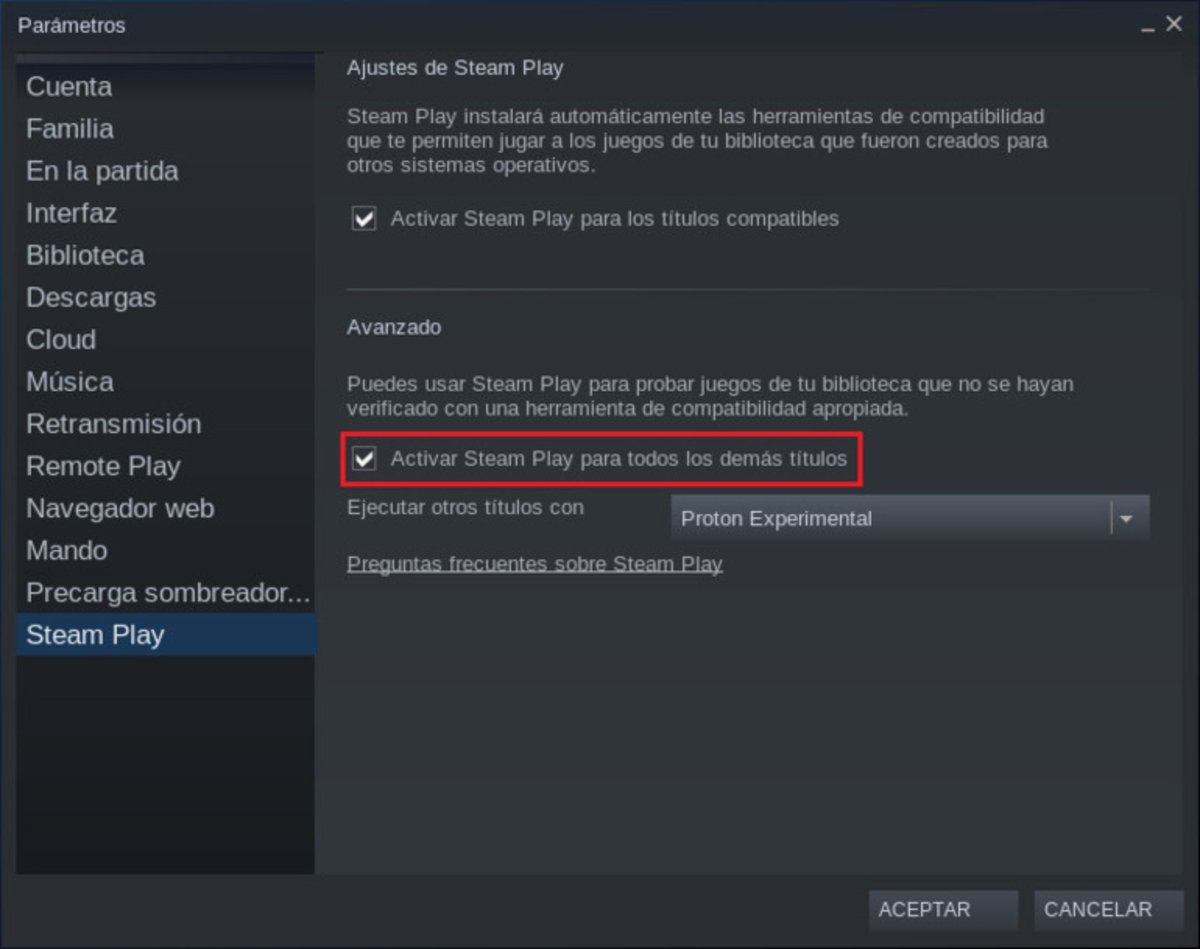
Activando Steam Play puedes jugar a juegos creados para Windows
Una vez hecho esto posiblemente te pida descargar un paquete y luego reiniciar el cliente. Ahora, si accedes a tu biblioteca podrás ver y descargar aquellos juegos que no son nativos de GNU/Linux, pero que has comprado o reclamado.
Qué juegos funcionan en Proton
Activar Steam Play para jugar a videojuegos de Windows en GNU/Linux no quiere decir que vayas a poder jugar a cualquier título. Algunos pueden no ejecutarse o hacerlo con muchos fallos. También puede ser que el rendimiento no sea el mejor. Ahora bien, en muchos casos suelen funcionar bastante bien, acercándose o superando el rendimiento que tendrían en Windows corriendo en el hardware de tu equipo.
Para saber el nivel de compatibilidad que tienen los juegos corriendo bajo Steam Play te recomiendo echar un vistazo a ProtoDB. En dicha web solo tienes que buscar el juego que deseas ejecutar en GNU/Linux para ver qué tal funciona. Hay varios niveles de compatibilidad: nativo, platino, oro, plata, bronce y roto. Si el juego no es nativo, entonces lo suyo es que haya sido puntuado con platino. Esto quiere decir que funciona a la perfección.